


对于对象捕捉和相对偏移,将点对象用作节点或参照几何图形。
设定点样式和大小,创建点对象。
型号:笔记本
系统:win10系统
软件:CAD2022软件
点样式:point
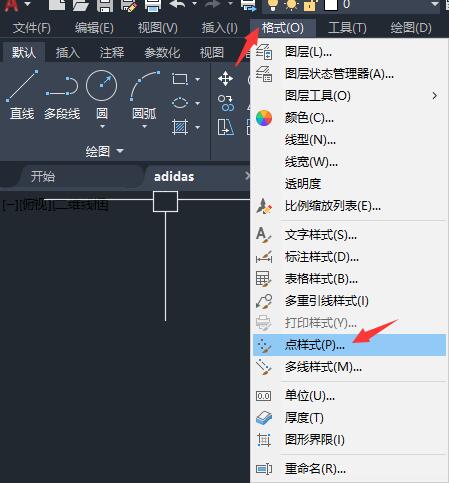 2
2、在“点样式”对话框中选择一种点样式。
2
2、在“点样式”对话框中选择一种点样式。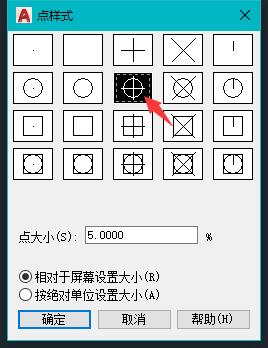 3
3、在“点大小”框中,相对于屏幕或以绝对单位指定一个大小。
3
3、在“点大小”框中,相对于屏幕或以绝对单位指定一个大小。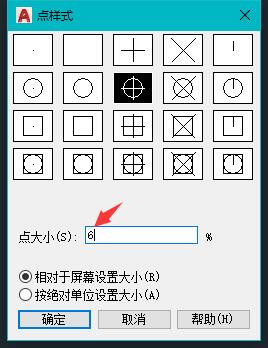 4
4、单击“确定”。
4
4、单击“确定”。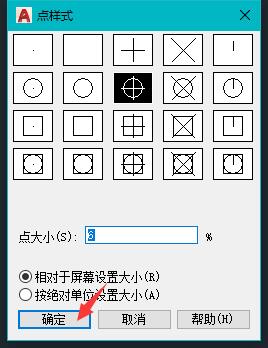 5
5、依次单击“常用”选项卡 “绘图”面板 “点”下拉菜单 “多点”。
5
5、依次单击“常用”选项卡 “绘图”面板 “点”下拉菜单 “多点”。 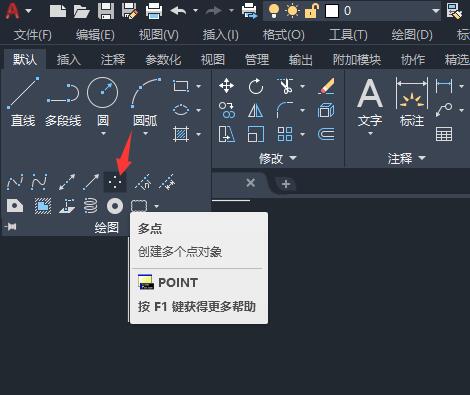 6
6、指定点的位置。使用“节点”对象捕捉可以捕捉到一个点。
6
6、指定点的位置。使用“节点”对象捕捉可以捕捉到一个点。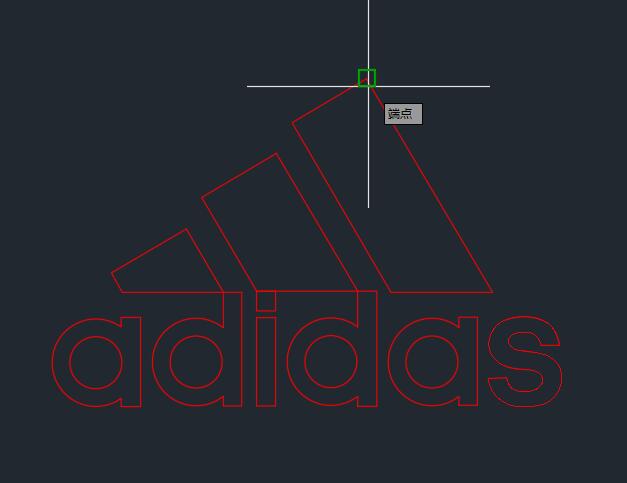 END
END
对于对象捕捉和相对偏移,将点对象用作节点或参照几何图形。